Fenêtre principale : onglet Éléments
L'onglet Éléments de la Fenêtre principale (capture d'écran ci-dessous) affiche les concepts de la taxonomie, y compris, par défaut, les concepts contenus dans les taxonomies importées. Les concepts de la taxonomie actuelle sont affichés en noir ; les concepts dans les taxonomies importées sont affichés en gris.
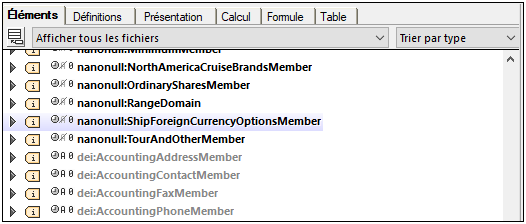
Pour plus d'informations, voir les sections XBRL et la description des commandes dans le menu XBRL.
Sélectionner la taxonomie à afficher
Dans la liste de choix Fichier située en-dessous des onglets de la Fenêtre principale (capture d'écran ci-dessous), vous pouvez sélectionner si vous souhaitez afficher uniquement les concepts provenant de la taxonomie actuelle, ou les concepts provenant de la taxonomie actuelle plus ses taxonomies importées. Choisir Afficher tous les fichiers pour montrer les taxonomies importées. La possibilité de filtrer des taxonomies volumineuses importées à partir de l'écran permet de booster la vitesse d'édition.
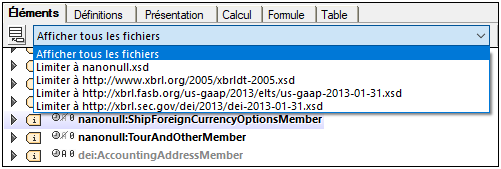
Éléments de tri
Dans la liste de choix Trier située en-dessous des onglets de la Fenêtre principale et à droite (capture d'écran ci-dessous), vous pouvez trier les éléments dans la Fenêtre principale.
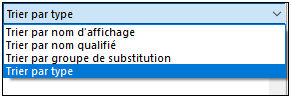
Le critère de tri peut être un des suivants :
•Trier par nom : les éléments sont listés dans l'ordre alphabétique de leur nom. Les noms comprennent le préfixe. Donc abc:yname se produira avant bcd:xname.
•Trier par nom qualifié : les noms d'élément sont entièrement résolus (ce qui signifie que leurs espaces de noms sont agrandis), et les noms agrandis sont listés dans l'ordre alphabétique. Donc si le préfixe d'espace de noms abc est lié à l'espace de noms http:people.altova.com, le nom d'élément abc:yname sera résolu à http:people.altova.com:yname
•Trier par groupe de substitution : il existe quatre groupes de substitution : items; tuples; hypercubeItems; dimensionItems.
•Trier par type : réfère à l'attribut type de l'élément XBRL.
Trouver des éléments dans la Fenêtre principale
Afin de trouver un élément dans la Fenêtre principale, appuyer sur la combinaison de touches Ctrl+F. Le dialogue Recherche s'ouvre dans lequel vous pourrez saisir le string avec lequel vous souhaitez effectuer une recherche. Les préfixes d'espace de noms utilisés dans la taxonomie peuvent aussi être cherchés.
À propos des concepts (les éléments <element>)
Chaque concept de taxonomie est défini dans un élément de Schéma XML <element> (voir liste ci-dessous). Cette définition de texte clair peut être visionnée en passant au Mode texte du document de taxonomie. (Afin de voir les définitions de texte d'un document de taxonomie importé, celui-ci devra être ouvert dans XMLSpy.)
<xs:element id="icui_UnrealizedHoldingLoss"
name="UnrealizedHoldingLoss"
substitutionGroup="xbrli:item"
type="xbrli:monetaryItemType"
xbrli:balance="credit"
xbrli:periodType="instant"
abstract="false"
nillable="true"/>
Chaque élément (ou concept) est affiché dans l'onglet Éléments avec une icône indiquant son groupe de substitution (item, tuple, hypercube ou dimension). De plus, les icônes indiquant les valeur des attributs balance, periodType, abstract et nillable du concept sont affichés à la gauche du nom de concept (capture d'écran ci-dessous).
Pour éditer le nom du concept, double-cliquer sur le nom du concept et éditer le nom.
Substitution group
La valeur de groupe de substitution d'un concept est indiquée par l'icône du concept :
xbrli:item | |
xbrli:tuple | |
xbrldt:hypercubeItem | |
xbrldt:dimensionItem |
The capture d'écran ci-dessous montre un élément avec une valeur substitutionGroup de xbrli:item.

Les attributs balance, periodType, abstract, nillable
Les icônes supplémentaires situées à la gauche d'un nom d'élément (voir capture d'écran ci-dessus) indiquent les valeurs des attributs principaux du concept, de la gauche à la droite :
• xbrli:balance: un signe Plus pour une valeur de credit, un signe Moins pour debit
• xbrli:periodType: un symbole de montre avec un segment gris entre les aiguilles de la montre pour une valeur de duration, un segment blanc pour instant
• xs:abstract: icône noire A si true, grise si false
• xs:nillable: icône noire 0 si true, grise si false
Veuillez noter que les attributs xbrli: recensés ci-dessus proviennent du schéma XBRL et que les attributs xs: proviennent du schéma Schéma XML.
Dans la capture d'écran ci-dessus, le signe Plus indique que la valeur de l'attribut xbrli:balance est credit. Les valeurs des autres attributs dans la capture d'écran (xbrli:periodType, xs:abstract, xs:nillable), sont respectivement : duration, false, (par ex. pas abstrait), et true (par ex. nullable).
Les valeurs de ces quatre attributs sont affichés dans une fenêtre popup lorsque le curseur est placé sur une des quatre icônes. Cliquer sur une de ces icônes pour faire apparaître une liste de choix contenant les valeurs autorisées pour cet attribut. Vous pouvez sélectionner un des choix autorisés, et éditer rapidement la valeur des attributs de concept.
Il est également possible d'éditer ces valeurs d'attribut dans l'assistant à la saisie Détails (capture d'écran ci-dessous).
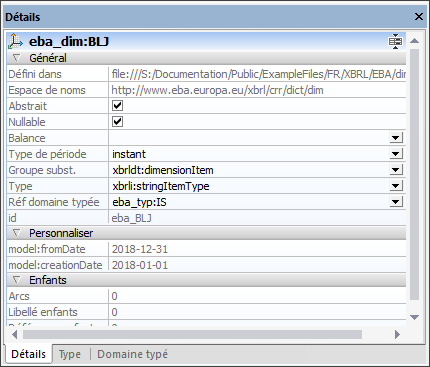
Les attributs substitutionGroup, type
Cliquer sur le symbole fléché situé à gauche du nom de l'élément pour agrandir l'affichage de l'élément de manière à ce que les valeurs des deux attributs, xs:substitutionGroup et xs:type, sont affichés graphiquement (capture d'écran ci-dessous).
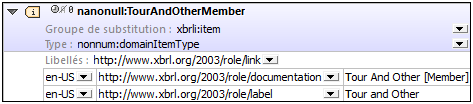
Dans la capture d'écran ci-dessus, la valeur des attributs xs:substitutionGroup et xs:type attributes sont respectivement : xbrli:item et xbrli:monetaryItemType. Ces valeurs peuvent être éditées en sélectionnant des valeurs alternatives depuis la liste déroulante des listes de choix correspondantes. Les deux valeurs d'attribut peuvent être éditées dans l'assistant à la saisie Détails (voir capture d'écran plus haut ci-dessus) en double-cliquant le champ de valeur respectif dans assistant à la saisie Détails et en éditant la valeur par le biais du clavier.
Liens Label
Pour ajouter un enfant de libellé, cliquer avec la touche de droite sur un élément et sélectionner Ajouter rôle de lien de libellé depuis le menu contextuel. Cela permet d'ajouter une ligne de libellé (capture d'écran ci-dessous), dans laquelle vous pouvez spécifier les propriétés du libellé (langue, type de libellé et valeur). Vous pouvez agrandir et réduire les libellés en cliquant sur les signes + et - du côté droit de la fenêtre.
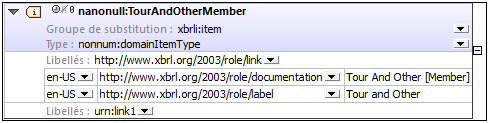
Les propriétés de type de langue et de libellé de chaque libellé peuvent être éditées en sélectionnant la valeur de propriété requise depuis les listes de choix respectives (capture d'écran ci-dessus).
Liens Reference
Pour ajouter un enfant de référence, cliquer avec la touche de droite sur un élément et sélectionner Ajouter rôle de la liaison de référence depuis le menu contextuel. Cela permet d'ajouter une fenêtre de référence dans laquelle vous pourrez éditer les propriétés de la référence en cliquant dans le champ Référence et en éditant l'URN de référence. Vous pouvez agrandir et réduire les références en cliquant sur les signes + et - du côté droit de la fenêtre.